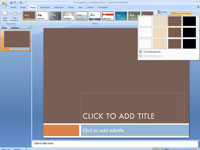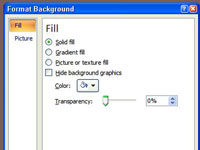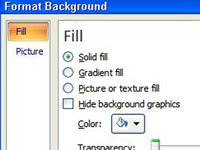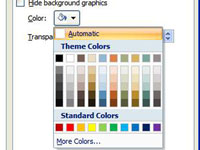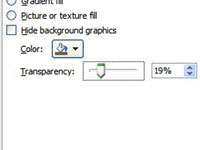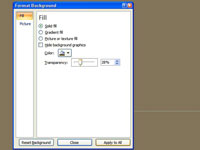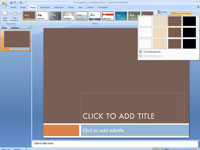
A Tervezés lapon kattintson a Háttérstílusok gombra.
Megnyílik a Háttérstílusok legördülő lista.
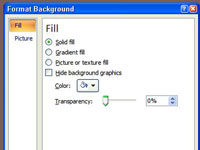
Válassza a Háttér formázása parancsot a lista alján.
Megnyílik a Háttér formázása párbeszédpanel. Ezt a párbeszédpanelt úgy is megnyithatja, hogy jobb gombbal kattint egy diára, és kiválasztja a Háttér formázása lehetőséget.
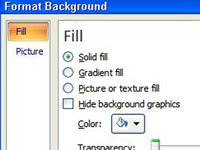
Kattintson a Solid Fill opció gombra.
Válasszon világos színt, ha a dián sötét szöveg található.
Kattintson a Solid Fill opció gombra.
Válasszon világos színt, ha a dián sötét szöveg található.
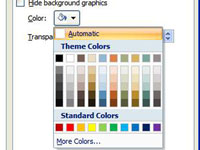
Kattintson a Színválasztó gombra, és válasszon színt a legördülő listából.
A tompa témaszínek használata javasolt, mert jobban néznek ki a háttérben, de választhat egy szabványos színt, vagy kattintson a További színek gombra, és válasszon színt a Színek párbeszédpanelen.
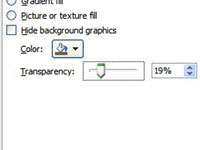
Húzza el az Átlátszóság csúszkát, ha „kifehérített” színt szeretne dia színe helyett.
0%-os átlátszóságnál egyszínű színt kap; 100%-nál egyáltalán nem kap színt.
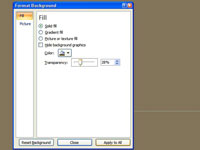
Kattintson az Apply to All gombra, majd kattintson a Bezárás gombra.
Ha nem tetszik a szín, próbálkozzon újra.